12 spôsobov, ako opraviť, že momentálne nie je možné stiahnuť na zariadení so systémom Android
Rôzne / / April 03, 2023

Smartfón so systémom Android umožňuje používateľom sťahovať dôležité súbory, ktoré chcú používať. Používatelia Androidu však často hlásia chybové hlásenia s názvom, že momentálne nie je možné stiahnuť Android. Táto chyba sa vyskytuje pri sťahovaní súboru na vašom zariadení so systémom Android. Z tohto dôvodu možno budete musieť vykonať niekoľko krokov na riešenie problémov, aby ste opravili aplikácie, ktoré sa nesťahujú pri chybe systému Android. Po vykonaní tejto príručky možno budete môcť vyriešiť problém so sťahovaním aplikácií z telefónu. Takže, začnime!

Obsah
- Ako opraviť, že momentálne nie je možné stiahnuť na zariadení Android
- Metóda 1: Reštartujte zariadenie Android
- Metóda 2: Reštartujte zariadenie v núdzovom režime
- Metóda 3: Riešenie problémov s internetovým pripojením
- Metóda 4: Použite mobilné dáta
- Metóda 5: Povoľte automatický dátum a čas
- Metóda 6: Zabezpečte dostatok úložného priestoru
- Metóda 7: Zakázať funkciu načítania správ
- Metóda 8: Povoľte Správcu sťahovania
- Metóda 9: Vymažte údaje z vyrovnávacej pamäte aplikácie
- Metóda 10: Obnovte nastavenia synchronizácie údajov
- Metóda 11: Aktualizujte firmvér
- Metóda 12: Zariadenie na obnovenie továrenských nastavení
Ako opraviť, že momentálne nie je možné stiahnuť na zariadení Android
Ak vás zaujíma, prečo sa moje aplikácie nesťahujú Android zariadenie, potom tento problém môže spôsobiť z nasledujúcich dôvodov.
- Automatické sťahovanie správy.
- Málo miesta v telefóne.
- Správca sťahovania je zakázaný a/alebo poškodený.
- Synchronizácia údajov je poškodená.
- Nesprávny dátum a čas.
- Problémy s internetovým pripojením.
Tu sú všetky možné spôsoby riešenia problémov na opravu aplikácií, ktoré sa nesťahujú pri probléme s telefónom s Androidom.
Poznámka: Keďže smartfóny nemajú rovnaké možnosti nastavení, a preto sa líšia od výrobcu k výrobcovi, pred zmenou akýchkoľvek nastavení sa uistite, že sú správne. Uvedené kroky boli vykonané na Moto g (8) Power Lite telefón.
Metóda 1: Reštartujte zariadenie Android
Chyba pri sťahovaní systému Android v súčasnosti môže byť spôsobená aplikáciami náročnými na energiu, ktoré spotrebúvajú väčšinu systémovej pamäte RAM. Takže jednoduchý reštart môže vyriešiť problém spolu s akýmkoľvek problémom, ktorý môže mať vaše zariadenie Android.
1. Podržte Vypínač na 2-3 sekundy, kým sa nezobrazí ponuka.
2. Klepnite na Reštart reštartujte svoje zariadenie.

Metóda 2: Reštartujte zariadenie v núdzovom režime
Problém, že momentálne nie je možné stiahnuť na Android, môže byť spôsobený aj používateľmi nainštalovanými aplikáciami spustenými na pozadí. To môže spôsobiť konflikty a následne aj chybu. Jedným z riešení tohto problému je reštartovanie zariadenia Android v núdzovom režime. Núdzový režim zastaví všetky spustené procesy okrem procesov, ktoré sú potrebné na spustenie systému Android.
1. Stlačte a podržte tlačidlo napájania.
2. Potom klepnite a podržte Vypnúť tlačidlo na reštartovanie telefónu bezpečnostný mód.

3. Klepnite na OK na potvrdenie.

4. Aby ste sa uistili, že vaše zariadenie je momentálne v bezpečnom spustení, je napísaný štítok Bezpečnostný mód sa zobrazí v ľavej dolnej časti telefónu so systémom Android.

5. Teraz skontrolujte, či problém stále pretrváva, ak sa chyba nevyskytne, problém musí byť spôsobený nainštalovanými aplikáciami.
Metóda 3: Riešenie problémov s internetovým pripojením
Problém s internetovým pripojením môže niekedy spôsobiť, že sa aplikácie nestiahnu v systéme Android. Pred stiahnutím súboru skontrolujte svoje internetové pripojenie. Ak máte router a používate Wi-Fi, môžete navštíviť náš článok o dokonalý sprievodca riešením problémov so smartfónom so systémom Android a implementujte kroky v Metóde na riešenie problémov so sieťovým pripojením. Pozrite sa, či opraví chybu.
Metóda 4: Použite mobilné dáta
Používanie Wi-Fi môže ušetriť vaše mobilné dáta, ale môže spôsobiť oneskorenie siete spôsobené vzdialenosťou. Ak je to tak, môžete skúsiť stiahnuť súbor cez mobilné dáta. Po zmene siete Wi-Fi na mobilné dáta reštartujte zariadenie Android po prepnutí na mobilné dáta a zistite, či sa problém vyriešil.
1. Potiahnite prstom nahor oznamovacia lišta z hornej časti obrazovky telefónu.
2. Tu klepnite na ikona mobilných dát na zapnutie mobilných dát.

Metóda 5: Povoľte automatický dátum a čas
Ak je dátum a čas vášho telefónu s Androidom nesprávny, môže sa vyskytnúť chyba Telefón nesťahuje aplikácie. Správne nastavenie času môže problém vyriešiť.
1. Potiahnite prstom nadol z domovskej obrazovky a klepnite na ikona ozubeného kolieska na otvorenie nastavenie.

2. Klepnite na Systém.

3. Teraz klepnite na Dátum Čas.

4. V ponuke Dátum a čas klepnite na Použite čas poskytovaný sieťou.

5. Vyberte si Vypnuté.
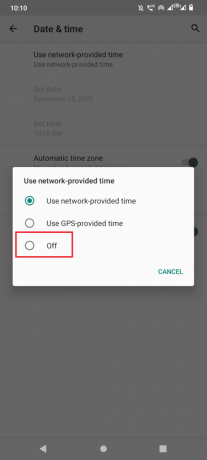
6. teraz vypnúť prepínač pre Automatické časové pásmo.

7. Potom manuálne nastavte dátum klepnutím na Nastavte dátum.

8. Nastavte správny dátum a klepnite na OK na potvrdenie.

9. Klepnite na Nastav čas.

10. Vyberte správny čas a klepnite na OK.

11. Klepnite na Vyberte časové pásmo.
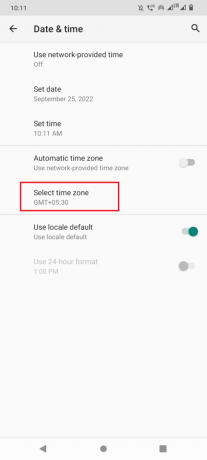
12. Klepnite na región a vyberte svoju krajinu.
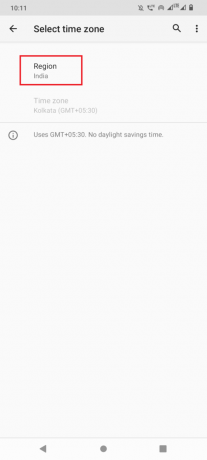
Metóda 6: Zabezpečte dostatok úložného priestoru
Stiahnuté súbory vždy potrebujú miesto vo vašom internom úložisku, aby sa úspešne stiahli. Ak sa vo vašom úložisku minulo miesto, možno budete musieť odinštalovať niektoré aplikácie zo svojho zariadenia s Androidom, aby ste uvoľnili úložný priestor a zabránili aktuálnej chybe pri sťahovaní.
1. Otvorte svoje zariadenie nastavenie.
2. Potom klepnite na Skladovanie.
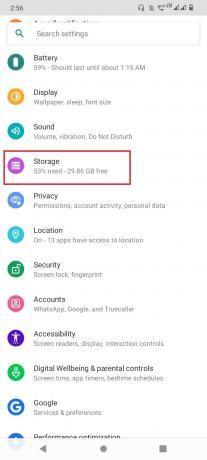
3. Skontrolujte množstvo dostupného úložiska. Ak je to menej, zvážte odstránenie aplikácie.
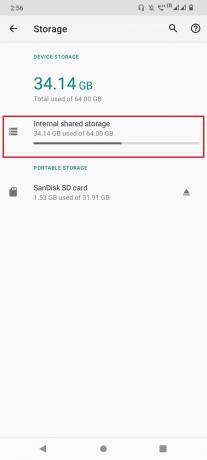
Ak chcete odstrániť aplikácie, postupujte podľa krokov nižšie.
1. Spustite smartfón nastavenie.
2. Klepnite na Aplikácie a upozornenia.

3. Klepnite na ZOBRAZIŤ VŠETKY [číslo] APLIKÁCIEa zobrazia sa nainštalované aplikácie.

4. Teraz klepnite na a aplikácie nepotrebujete.
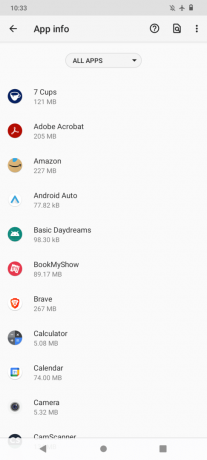
5. Nakoniec klepnite na ODINŠTALOVAŤa klepnite na OK na potvrdenie odinštalovania.
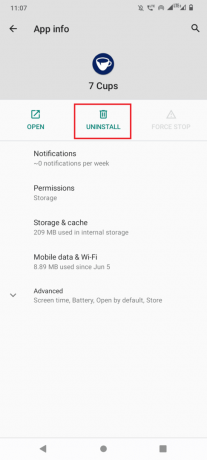
Metóda 7: Zakázať funkciu načítania správ
Ak sa zobrazí chyba Prečo sa moje aplikácie nesťahujú z dôvodu nestabilného internetového pripojenia. Akákoľvek správa odoslaná počas tohto času sa môže zaseknúť a predvolená aplikácia správ zastaví sťahovanie, kým sa táto správa úplne neprijme. V aplikácii správ môžete zakázať načítanie, aby správa nenačítala správu automaticky, keď dôjde k zmene kvality internetu.
1. Klepnite na Predvolené správy pre Android aplikácie.

2. Klepnite na viac (tri bodky).

3. Tým sa otvorí podponuka, klepnite na nastavenie.

4. V nastavenie prejdite nadol a klepnite na a SIM karta.
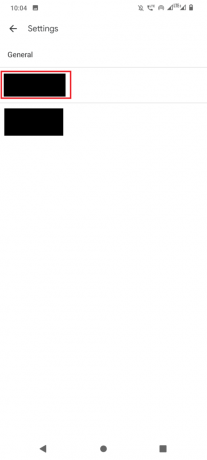
5. Vo vnútri menu, vypnúť prepínač pre Automatické sťahovanie MMS.
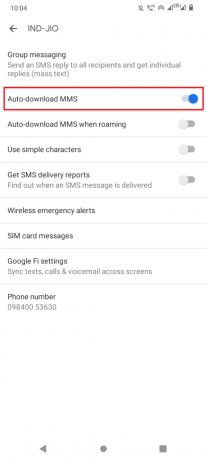
6. Opakujte to isté pre ďalšiu SIM kartu.
Metóda 8: Povoľte Správcu sťahovania
Download Manager je základná aplikácia na sťahovanie súborov. Ak je táto služba zakázaná, môže sa vyskytnúť chyba, ktorú momentálne nie je možné stiahnuť v systéme Android. Ak chcete zistiť, či je správca sťahovania povolený a spustený, postupujte podľa krokov nižšie a uistite sa, že správca sťahovania nie je zakázaný.
1. Ísť do Aplikácie a upozornenia nastavenie.
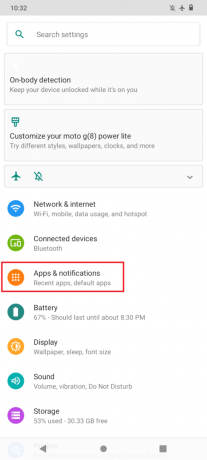
2. Klepnite na ZOBRAZIŤ VŠETKY [číslo] APLIKÁCIE možnosť.
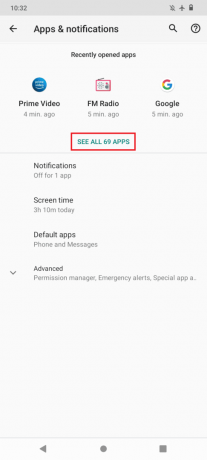
3. Klepnite na viac (tri bodky).
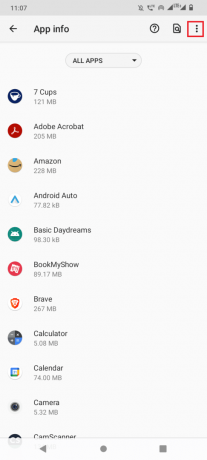
4. Potom klepnite na Zobraziť systém.

5. Teraz hľadajte Správca stiahnutých súborov a klepnite naň, uistite sa, že správca sťahovania je povolený a spustený.
Poznámka: Ak je spustený správca sťahovania, potom VYPNÚŤ zobrazí sa možnosť. V tomto prípade nie je potrebná žiadna akcia. Ak však nie je spustený správca sťahovania, zobrazí sa možnosť POVOLIŤ. Klepnite na POVOLIŤ na aktiváciu služby.

Metóda 9: Vymažte údaje z vyrovnávacej pamäte aplikácie
Ak sú údaje aplikácie pre správcu sťahovania poškodené, môže sa vyskytnúť tento konkrétny problém. Môžete skúsiť vymazať údaje aplikácie a vyrovnávaciu pamäť správcu sťahovania, aby ste zistili, či sa tým problém vyriešil.
1. Prejdite na Aplikácie a upozornenia nastavenie.

2. Teraz klepnite na ZOBRAZIŤ VŠETKY [číslo] APLIKÁCIE, zobrazí sa zoznam všetkých nainštalovaných aplikácií.
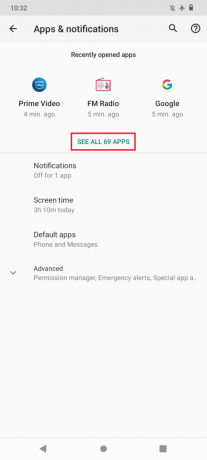
3. Klepnite na viac(tri bodky) na pravej hornej strane.

4. Teraz klepnite na Zobraziť systém. Tým sa zobrazia všetky systémové aplikácie.

5. Hľadať Správca stiahnutých súborov a klepnite naň.
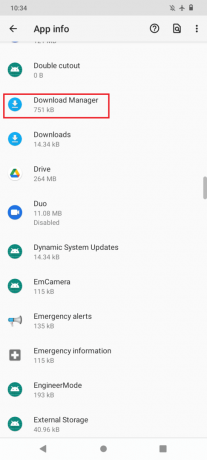
6. Ísť do Ukladací priestor a vyrovnávacia pamäť.

7. Klepnite na VYMAZAŤ VYROVNÁVACIU PAMÄŤ vymažte vyrovnávaciu pamäť a potom klepnite na VYMAZAŤ OBSAH PAMÄTE.
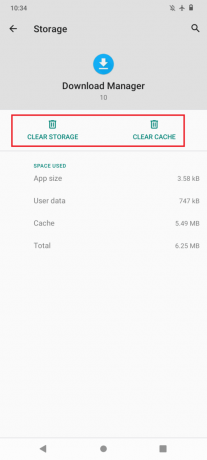
8. Nakoniec sa vráťte a klepnite na NÚTENE ZASTAVENIE.
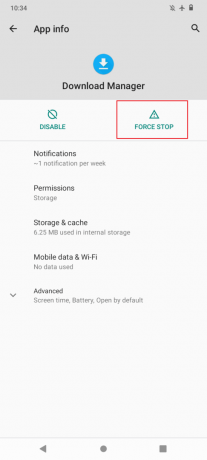
9. Postupujte podľa rovnakých krokov uvedených vyššie Obchod Google Play, Google Chrome, a Služby Google Play na stránke aplikácie.
Metóda 10: Obnovte nastavenia synchronizácie údajov
Synchronizácia údajov je funkcia, ktorá monitoruje vaše údaje počas sťahovania. Niekedy sa môže synchronizácia údajov poškodiť, čo môže spôsobiť problémy so sťahovaním, preto sa odporúča obnoviť synchronizáciu údajov. Ak chcete obnoviť synchronizáciu údajov, postupujte podľa nasledujúcich krokov.
1. Otvorte zariadenie Android nastavenie.
2. Teraz prejdite nadol a klepnite na účty.

3. Teraz klepnite na svoje aktuálne používaný účet.

4. Klepnite na Synchronizácia účtu.

5. Teraz klepnite na viac(tri bodky).
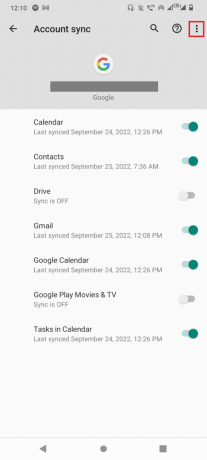
6. Klepnite na Synchronizovať teraz.

Metóda 11: Aktualizujte firmvér
Systém Android potrebuje časté aktualizácie, aby správne fungoval. Ak nie sú nainštalované žiadne aktualizácie, môže to spôsobiť chybu systému Android, ktorá sa momentálne nedá stiahnuť. Ak ste oneskorili aktualizácie systému Android, musíte si aktualizáciu stiahnuť.
Poznámka: Pred aktualizáciou telefónu sa vždy uistite, že máte dostatok batérie, pretože to môže chvíľu trvať.
1. Choďte na Systém nastavenie.

2. Teraz klepnite na Aktualizácie systému a aktualizujte svoje zariadenie.
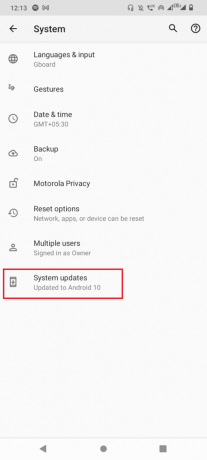
Po nainštalovaní aktualizácií sa vaše zariadenie automaticky reštartuje.
Metóda 12: Zariadenie na obnovenie továrenských nastavení
Ak žiadne z vyššie uvedených riešení pre vás nefungovalo, môžete skúsiť obnoviť továrenské nastavenia svojho zariadenia a zistiť, či sa problém vyriešil.
Poznámka: Pred obnovením továrenských nastavení systému Android musíte zálohovať všetky údaje. Ak neviete, ako zálohovať Android, postupujte podľa nášho sprievodcu Zálohujte si údaje telefónu s Androidom.
Ak chcete obnoviť továrenské nastavenia svojho mobilu, prečítajte si a implementujte kroky v našej príručke Ako tvrdo resetovať akékoľvek zariadenie Android.
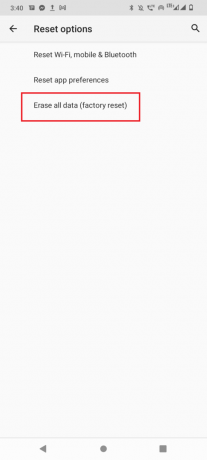
Často kladené otázky (FAQ)
Q1. Prečo na mojom telefóne s Androidom spôsobuje sťahovanie chybu?
Ans. Pri výskyte tejto chyby sa môžu vyskytnúť niektoré základné problémy. Niektoré z nich sú problémy s internetovým pripojením a problémy s ukladaním, ak sa chcete dozvedieť viac, prečítajte si našu príručku vyššie.
Q2. Spôsobuje vymazanie vyrovnávacej pamäte alebo údajov Správcu sťahovania problémy?
Ans.Nie, vymazanie vyrovnávacej pamäte a údajov aplikácií nespôsobuje žiadne problémy, pretože vyrovnávacie pamäte sú dočasné súbory, ktoré Android používa na rýchlejší prístup k aplikácii alebo službe. Vymazanie vyrovnávacej pamäte a údajov aplikácie je bezpečné. Keď aplikáciu znova použijete, vytvorí sa nová sada údajov a vyrovnávacej pamäte.
Odporúčané:
- Ako vyriešiť chybu Dropbox com 413 v systéme Windows 10
- 8 spôsobov, ako opraviť Nemožno odoslať správu mnohým neodoslaným multimediálnym správam
- Oprava chyby pri získavaní informácií zo servera RPC
- Ako sťahovať aplikácie pre Android, ktoré nie sú dostupné vo vašej krajine
Dúfame, že vyššie uvedený článok na ako opraviť momentálne nemožnosť stiahnuť Android bol pre vás užitočný a problém sa vám podarilo vyriešiť, dajte nám prosím vedieť, ktorá metóda pre vás fungovala, a tiež nezabudnite napísať komentár k článku nižšie.


